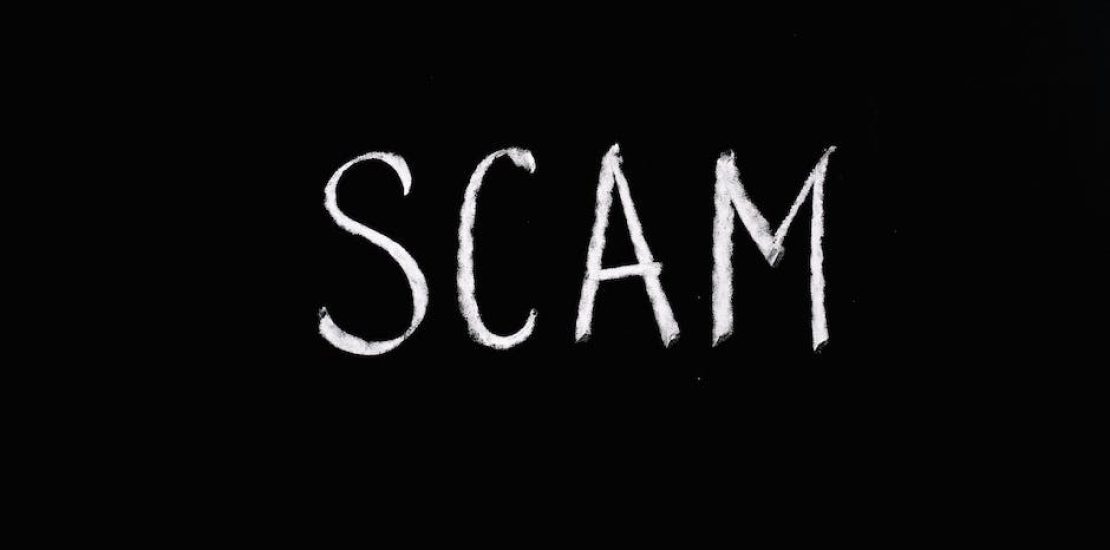Índice
«Controla tu presencia en línea con facilidad: gestiona tus cuentas de correo electrónico, bases de dados y dominios con cPanel.»
Introdução
En este artículo, se explicará cómo crear y gestionar cuentas de correo electrónico, bases de dados y dominios en tu hosting con cpanel. Estos son aspectos importantes para cualquier sitio web y es fundamental saber cómo manejarlos correctamente. A continuación, se detallarán los pasos necesarios para llevar a cabo estas tareas de manera efectiva.
Cómo crear una cuenta de correo electrónico en cPanel
En la actualidad, tener una cuenta de correo electrónico es esencial para cualquier persona o empresa que desee comunicarse de manera efectiva con sus clientes, proveedores o amigos. Si tienes un hosting con cPanel, crear y gestionar cuentas de correo electrónico, bases de dados y dominios es muy sencillo. En este artículo, te explicaremos cómo crear una cuenta de correo electrónico en cPanel.
Lo primero que debes hacer es ingresar a tu cuenta de cPanel. Una vez dentro, busca la sección de «Correo electrónico» y haz clic en «Cuentas de correo electrónico». Allí, encontrarás un formulario para crear una nueva cuenta de correo electrónico.
En el formulario, deberás ingresar el nombre de usuario que deseas para tu cuenta de correo electrónico. Este nombre de usuario será lo que aparecerá antes del símbolo «@» en tu dirección de correo electrónico. Por ejemplo, si deseas crear una cuenta de correo electrónico para tu empresa, podrías utilizar el nombre de tu empresa como nombre de usuario.
Luego, deberás ingresar una contraseña segura para tu cuenta de correo electrónico. Es importante que utilices una contraseña segura para proteger tu cuenta de correo electrónico de posibles ataques informáticos. Una buena contraseña debe tener al menos ocho caracteres, incluyendo letras mayúsculas y minúsculas, números y símbolos.
Una vez que hayas ingresado el nombre de usuario y la contraseña, deberás seleccionar el dominio en el que deseas crear la cuenta de correo electrónico. Si tienes varios dominios en tu hosting, asegúrate de seleccionar el dominio correcto.
A continuación, podrás seleccionar el tamaño de la bandeja de entrada de tu cuenta de correo electrónico. El tamaño predeterminado es de 250 MB, pero puedes aumentarlo si lo deseas. También podrás seleccionar la opción de «No límite» si deseas que tu bandeja de entrada tenga capacidad ilimitada.
Finalmente, haz clic en el botón «Crear cuenta» para crear tu nueva cuenta de correo electrónico. Una vez creada, podrás acceder a ella desde cualquier cliente de correo electrónico, como Outlook o Gmail, utilizando la dirección de correo electrónico y la contraseña que has creado.
En resumen, crear una cuenta de correo electrónico en cPanel es muy sencillo. Solo necesitas ingresar al formulario de creación de cuentas de correo electrónico, ingresar el nombre de usuario y la contraseña, seleccionar el dominio y el tamaño de la bandeja de entrada, y hacer clic en el botón «Crear cuenta». Con esta cuenta de correo electrónico, podrás comunicarte de manera efectiva con tus clientes, proveedores o amigos.
Gestión de cuentas de correo electrónico en cPanel
La gestión de cuentas de correo electrónico en cPanel es una tarea esencial para cualquier propietario de un sitio web. Con cPanel, puedes crear y gestionar fácilmente cuentas de correo electrónico, bases de dados y dominios en tu hosting. En este artículo, te mostraremos cómo crear y gestionar cuentas de correo electrónico en cPanel.
Para empezar, inicia sesión en tu cuenta de cPanel y busca la sección de correo electrónico. Allí encontrarás la opción de «Cuentas de correo electrónico». Haz clic en ella para acceder a la página de gestión de cuentas de correo electrónico.
En esta página, podrás crear nuevas cuentas de correo electrónico, editar las existentes y eliminar las que ya no necesites. Para crear una nueva cuenta, simplemente haz clic en el botón «Crear» y sigue los pasos que se te indican.
En primer lugar, deberás elegir el nombre de usuario y el dominio para la cuenta de correo electrónico. A continuación, deberás establecer una contraseña segura para la cuenta. Es importante que elijas una contraseña segura para proteger la privacidad de tus correos electrónicos.
Una vez que hayas creado la cuenta, podrás acceder a ella desde cualquier cliente de correo electrónico, como Outlook o Gmail. También podrás gestionar la cuenta desde cPanel, donde podrás cambiar la contraseña, añadir filtros de spam y mucho más.
Además de crear y gestionar cuentas de correo electrónico, cPanel también te permite crear y gestionar bases de dados. Las bases de dados son esenciales para muchos sitios web, ya que permiten almacenar y gestionar grandes cantidades de información.
Para crear una nueva base de datos en cPanel, busca la sección de «Bases de datos» y haz clic en «MySQL». En esta página, podrás crear una nueva base de datos y asignarle un usuario y una contraseña. Una vez que hayas creado la base de datos, podrás acceder a ella desde cualquier cliente de MySQL.
Por último, cPanel también te permite gestionar tus dominios. Los dominios son esenciales para cualquier sitio web, ya que permiten a los usuarios acceder a tu sitio web a través de una dirección web fácil de recordar.
Para gestionar tus dominios en cPanel, busca la sección de «Dominios» y haz clic en «Administrador de dominios«. En esta página, podrás añadir nuevos dominios, gestionar los existentes y configurar las opciones de DNS.
En resumen, la gestión de cuentas de correo electrónico, bases de dados y dominios en cPanel es esencial para cualquier propietario de un sitio web. Con cPanel, puedes crear y gestionar fácilmente estas cuentas y dominios, lo que te permitirá centrarte en el contenido de tu sitio web en lugar de en la gestión técnica. Si necesitas ayuda para gestionar tus cuentas de correo electrónico, bases de dados o dominios en cPanel, no dudes en ponerte en contacto con el soporte técnico de tu proveedor de hosting.
Cómo crear y gestionar bases de dados en cPanel
En la actualidad, tener una presencia en línea es fundamental para cualquier negocio o proyecto. Para ello, es necesario contar con un hosting que permita alojar nuestro sitio web y gestionar diferentes aspectos relacionados con él. Uno de los paneles de control más utilizados en la actualidad es cPanel, el cual ofrece una gran cantidad de herramientas para administrar nuestro hosting de manera eficiente. En este artículo, nos enfocaremos en cómo crear y gestionar bases de dados en cPanel.
Antes de comenzar, es importante entender qué es una base de datos y por qué es necesaria. Una base de datos es un conjunto de información organizada de manera estructurada, que puede ser accedida y gestionada de manera eficiente. En el caso de un sitio web, la base de datos es utilizada para almacenar información como usuarios, productos, comentarios, entre otros.
Para crear una base de datos en cPanel, lo primero que debemos hacer es ingresar al panel de control y buscar la sección de «Bases de datos». Allí encontraremos la opción de «Crear base de datos». Al hacer clic en ella, se nos pedirá que ingresemos un nombre para la base de datos y que seleccionemos el usuario que tendrá acceso a ella. Es importante recordar que el usuario debe tener permisos para acceder y gestionar la base de datos.
Una vez creada la base de datos, es necesario crear una tabla para almacenar la información. Para ello, debemos ingresar a la sección de «phpMyAdmin», que se encuentra en la misma sección de «Bases de datos». Allí encontraremos la opción de «Crear tabla». Al hacer clic en ella, se nos pedirá que ingresemos el nombre de la tabla y que definamos las columnas que tendrá. Es importante definir correctamente las columnas, ya que serán los campos en los que se almacenará la información.
Una vez creada la tabla, podemos comenzar a agregar información a la base de datos. Para ello, podemos utilizar diferentes herramientas como «Insertar», «Actualizar» o «Eliminar». Es importante tener en cuenta que la información debe ser ingresada de manera correcta y coherente, para evitar errores y problemas en el futuro.
Además de crear y gestionar bases de dados, cPanel también nos permite realizar copias de seguridad de las mismas. Esto es fundamental para garantizar la seguridad y la integridad de la información almacenada. Para realizar una copia de seguridad, debemos ingresar a la sección de «Copias de seguridad» y seleccionar la opción de «Descargar una copia de seguridad de la base de datos». Allí podremos seleccionar la base de datos que deseamos respaldar y descargarla en nuestro equipo.
En conclusión, crear y gestionar bases de dados en cPanel es una tarea fundamental para cualquier sitio web. Con las herramientas que ofrece este panel de control, podemos administrar de manera eficiente la información almacenada y garantizar la seguridad y la integridad de la misma. Es importante recordar que la información debe ser ingresada de manera correcta y coherente, y que es fundamental realizar copias de seguridad de manera regular. Con estos consejos, podrás gestionar tus bases de dados de manera eficiente y sin problemas.<h2 id="wpaicg-gestion-de-dominios-en-cpanel»>Gestión de dominios en cPanel
La gestión de dominios en cPanel es una tarea esencial para cualquier propietario de un sitio web. cPanel es una plataforma de alojamiento web que permite a los usuarios administrar sus sitios web, correos electrónicos y bases de dados de manera fácil y eficiente. En este artículo, te mostraremos cómo crear y gestionar cuentas de correo electrónico, bases de dados y dominios en tu hosting con cPanel.
Antes de comenzar, es importante entender qué es un dominio. Un dominio es el nombre que se le da a un sitio web, como www.ejemplo.com. Es importante elegir un nombre de dominio que sea fácil de recordar y que esté relacionado con el contenido de tu sitio web. Una vez que hayas elegido tu nombre de dominio, es hora de gestionarlo en cPanel.
Para empezar, inicia sesión en tu cuenta de cPanel y busca la sección de «Dominios». Aquí encontrarás varias opciones, como «Añadir dominio», «Subdominios» y «Redireccionamientos». Si deseas añadir un nuevo dominio, haz clic en «Añadir dominio» y sigue las instrucciones en pantalla. Deberás ingresar el nombre de dominio que deseas agregar y seleccionar la carpeta en la que deseas alojar el sitio web.
Una vez que hayas agregado tu dominio, es hora de crear cuentas de correo electrónico. Las cuentas de correo electrónico son esenciales para cualquier sitio web, ya que permiten a los visitantes ponerse en contacto contigo y recibir actualizaciones sobre tu sitio web. Para crear una cuenta de correo electrónico, busca la sección de «Correo electrónico» en cPanel y haz clic en «Cuentas de correo electrónico». Aquí podrás crear una nueva cuenta de correo electrónico ingresando el nombre de usuario y la contraseña que deseas utilizar.
Otra tarea importante en la gestión de dominios en cPanel es la creación de bases de dados. Las bases de dados son esenciales para cualquier sitio web que utilice un CMS (sistema de gestión de contenidos) como WordPress o Joomla. Para crear una base de datos, busca la sección de «Bases de datos» en cPanel y haz clic en «Crear base de datos». Aquí podrás ingresar el nombre de la base de datos y crear un usuario y contraseña para acceder a ella.
Una vez que hayas creado tu base de datos, es hora de conectarla a tu sitio web. Para hacer esto, busca la sección de «Administrador de bases de dados» en cPanel y haz clic en «phpMyAdmin». Aquí podrás importar tu base de datos y conectarla a tu sitio web.
En resumen, la gestión de dominios en cPanel es esencial para cualquier propietario de un sitio web. A través de cPanel, puedes crear y gestionar cuentas de correo electrónico, bases de dados y dominios de manera fácil y eficiente. Si eres nuevo en la gestión de sitios web, cPanel es una excelente plataforma para comenzar. Con un poco de práctica, podrás administrar tu sitio web de manera efectiva y asegurarte de que esté funcionando sin problemas.
Cómo transferir un dominio a cPanel
Si estás buscando una forma fácil y eficiente de transferir un dominio a cPanel, estás en el lugar correcto. En este artículo, te guiaremos a través de los pasos necesarios para transferir tu dominio a cPanel y comenzar a gestionarlo desde allí.
Antes de comenzar, es importante que tengas en cuenta que necesitarás acceso a tu cuenta de dominio y a tu cuenta de cPanel para completar este proceso. Si no tienes acceso a alguna de estas cuentas, deberás ponerte en contacto con tu proveedor de hosting o con el registrador de tu dominio para obtener ayuda.
Paso 1: Desbloquea tu dominio
Lo primero que debes hacer es desbloquear tu dominio. Esto significa que debes asegurarte de que tu dominio no esté bloqueado para transferencias. Si tu dominio está bloqueado, no podrás transferirlo a cPanel.
Para desbloquear tu dominio, inicia sesión en tu cuenta de dominio y busca la opción de «bloqueo de transferencia». Si está activado, desactívalo y guarda los cambios.
Paso 2: Obtén el código de autorización
El siguiente paso es obtener el código de autorización de tu dominio. Este código es necesario para transferir tu dominio a cPanel.
Para obtener el código de autorización, inicia sesión en tu cuenta de dominio y busca la opción de «código de autorización» o «código EPP». Haz clic en esta opción y se te proporcionará el código de autorización.
Paso 3: Inicia la transferencia
Una vez que tengas el código de autorización, es hora de iniciar la transferencia. Para hacerlo, inicia sesión en tu cuenta de cPanel y busca la opción de «transferir dominio».
Ingresa el nombre de dominio que deseas transferir y sigue las instrucciones en pantalla para completar el proceso de transferencia. Es posible que se te solicite ingresar el código de autorización en este punto.
Paso 4: Confirma la transferencia
Una vez que hayas iniciado la transferencia, recibirás un correo electrónico de confirmación. Este correo electrónico te pedirá que confirmes la transferencia.
Haz clic en el enlace de confirmación en el correo electrónico y sigue las instrucciones en pantalla para completar la transferencia.
Paso 5: Espera la confirmación
Una vez que hayas confirmado la transferencia, deberás esperar a que se complete. Esto puede tomar hasta 7 días hábiles, dependiendo del registrador de tu dominio.
Durante este tiempo, es posible que se te solicite que confirmes la transferencia nuevamente o que proporciones información adicional. Asegúrate de estar atento a cualquier correo electrónico o mensaje que recibas durante este tiempo.
Paso 6: Gestionar tu dominio en cPanel
Una vez que la transferencia se haya completado, podrás gestionar tu dominio desde tu cuenta de cPanel. Esto incluye la gestión de correos electrónicos, bases de dados y otros aspectos relacionados con tu dominio.
Para acceder a la gestión de tu dominio en cPanel, inicia sesión en tu cuenta de cPanel y busca la opción de «gestión de dominios«. Desde allí, podrás acceder a todas las herramientas necesarias para gestionar tu dominio de manera efectiva.
En resumen, transferir un dominio a cPanel es un proceso sencillo que puede completarse en unos pocos pasos. Asegúrate de tener acceso a tu cuenta de dominio y a tu cuenta de cPanel antes de comenzar el proceso y sigue las instrucciones en pantalla para completar la transferencia con éxito. Una vez que la transferencia se haya completado, podrás gestionar tu dominio de manera efectiva desde tu cuenta de cPanel.
Perguntas e respostas
1. ¿Cómo creo una cuenta de correo electrónico en cPanel?
Respuesta: Para crear una cuenta de correo electrónico en cPanel, debes iniciar sesión en tu cuenta de cPanel, ir a la sección de correo electrónico y hacer clic en «Agregar cuenta». Luego, ingresa el nombre de usuario y la contraseña para la nueva cuenta de correo electrónico y haz clic en «Crear cuenta».
2. ¿Cómo creo una base de datos en cPanel?
Respuesta: Para crear una base de datos en cPanel, debes iniciar sesión en tu cuenta de cPanel, ir a la sección de bases de dados y hacer clic en «Crear base de datos». Luego, ingresa el nombre de la base de datos y haz clic en «Crear base de datos». Después, puedes agregar usuarios y asignar permisos a la base de datos.
3. ¿Cómo gestiono una cuenta de correo electrónico en cPanel?
Respuesta: Para gestionar una cuenta de correo electrónico en cPanel, debes iniciar sesión en tu cuenta de cPanel, ir a la sección de correo electrónico y hacer clic en «Administrar cuentas». Desde allí, puedes cambiar la contraseña, configurar el reenvío de correo electrónico y acceder a la cuenta de correo electrónico a través de webmail.
4. ¿Cómo gestiono una base de datos en cPanel?
Respuesta: Para gestionar una base de datos en cPanel, debes iniciar sesión en tu cuenta de cPanel, ir a la sección de bases de dados y hacer clic en «Administrar bases de dados«. Desde allí, puedes realizar copias de seguridad, importar y exportar datos, y gestionar usuarios y permisos.
5. ¿Cómo gestiono un dominio en cPanel?
Respuesta: Para gestionar un dominio en cPanel, debes iniciar sesión en tu cuenta de cPanel, ir a la sección de dominios y hacer clic en «Administrar dominios«. Desde allí, puedes agregar subdominios, redireccionar dominios, gestionar registros DNS y configurar certificados SSL.
Conclusão
En conclusión, la gestión de cuentas de correo electrónico, bases de dados y dominios en tu hosting con cPanel es una tarea importante para cualquier propietario de sitio web. Con la ayuda de cPanel, puedes crear y administrar fácilmente estas funciones esenciales para mantener tu sitio web funcionando sin problemas. Asegúrate de seguir las instrucciones cuidadosamente y de mantener tus cuentas y bases de dados actualizadas para garantizar la seguridad y el rendimiento óptimo de tu sitio web.